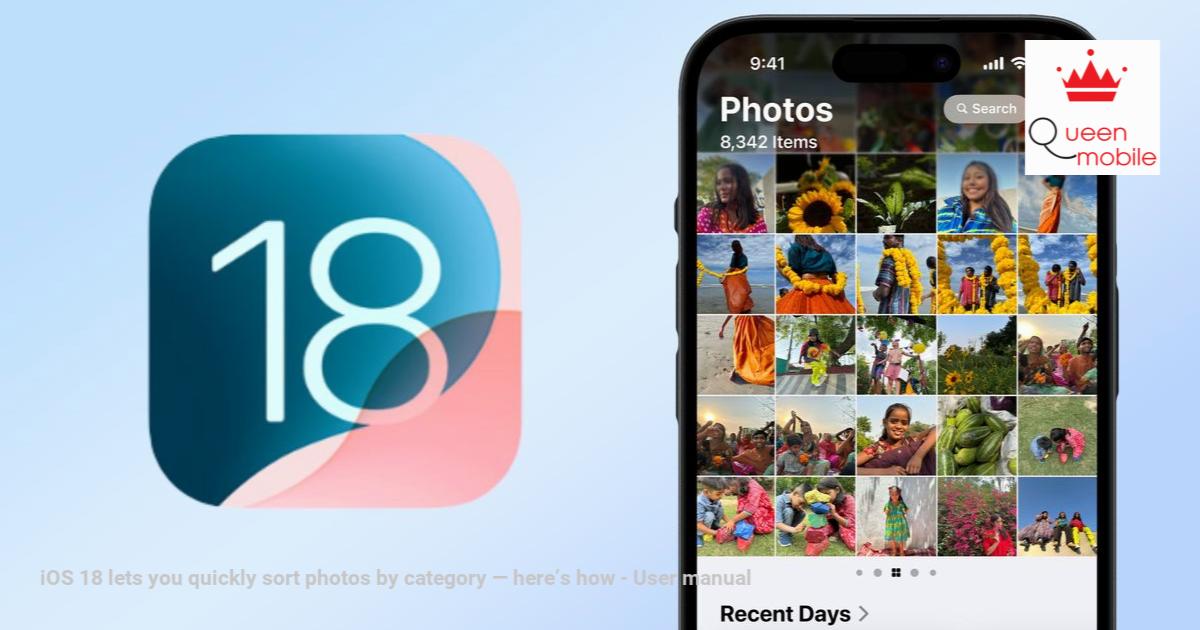iOS 18에 사진을 정리하여 : 세부 지침
우리의 전화에는 수백, 심지어 수천 장의 사진이 포함되어있어 특정 사진을 찾기가 어렵습니다. 사진을 폴더에 신중하게 정렬하더라도 검색에는 여전히 많은 시간이 걸릴 수 있습니다.
iOS 18을 통해 Apple은 새로운 사진 카테고리를 도입 하여이 문제를 해결하여 검색 범위를 빠르고 효과적으로 좁히는 데 도움이되었습니다. 이러한 범주에는 (예 : 사람, 장면, 스크린 샷, 셀카, 동물 사진 등)와 같은 원본 기사의 정확한 정보가있을 때 카테고리 목록이 추가됩니다.
수십 장의 사진을 보지 않고 적절한 카테고리를 선택하고 해당 유형의 사진을 즉시 확인하면됩니다. 이 기능은 시간과 노력을 크게 절약 할 수 있으며, 특히 빠른 사진을 찾아야 할 때 유용합니다.
iOS 18의 포트폴리오에서 이미지 배열 기능을 사용하는 방법 :
(예를 들어, 스크린 샷 및 특정 지침과 같은 세부적으로 자세히 추가해야합니다. 예를 들어 🙂
- 사진 앱 열기 : 기본 화면에서 사진 응용 프로그램 아이콘을 클릭하십시오.
- 사진 라이브러리 선택 : 기본 사진 라이브러리에 있는지 확인하십시오.
- 카테고리 별 검색 : (예 : 검색 표시 줄을 사용하여 검색하거나 특정 선택을 선택하여 카테고리별로 검색하는 방법을 설명하십시오).
- 결과 참조 : 사진 응용 프로그램은 선택한 목록에 모든 사진을 표시합니다.
이 기능 사용의 이점 :
- 시간 절약 : 사진을보다 빠르고 효과적으로 검색하십시오.
- 더 나은 이미지 구성 :보다 쉽고 과학적 인 이미지 관리.
- 더 편리한 사진을 찾으십시오 : 필요한 이미지를 빠르게 찾으십시오.
iOS 18은 사용자에게 더 나은 이미지 관리 경험을 제공 할 것을 약속합니다. 이 훌륭한 기능을 경험하기 위해 최신 버전으로 업데이트하십시오!
#iOS18 ##products #iphophone #appple #tips에 대한 #
iOS 18은 카테고리별로 사진을 빠르게 정렬 할 수 있습니다.
우리의 전화에는 사진이 가득 차 있으므로 이미지가 군중들 사이에서 압제력이 줄어들 수 있습니다. 이미지를 폴더에 배치하더라도 필요한 사진을 찾으려고하는 동안 좋은 스크롤을 찾을 수 있습니다.
iOS 18을 사용하면 시간을 절약 할 수 있습니다. Apple은 새로운 이미지 카테고리를 소개하여 원하는 사진의 유형으로 빠르게 좁아 질 수 있습니다. 이러한 범주에는 문서를 찾는 시간을 크게 줄일 수있는 영수증 및 QR 코드가 포함됩니다.
최근에 상호 작용 한 이미지를 찾을 수도 있습니다. 방금보고 있던 이미지는 다른 이미지 중에서 깊이 묻혀있을 수 있습니다. 그것은 당신의 삶을 조금 더 쉽게 만드는 것을 목표로하는 환영의 추가이며, 재 설계된 사진 앱의 더 나은 옵션 중 하나입니다.
이 기능을 사용해야합니다. 사진에서 카테고리별로 이미지를 찾을 수있는 방법을 살펴 보겠습니다!
1. 애니메이션 이미지보기

(이미지 : © 미래)
사진 앱을 시작하십시오,,, 앨범 탭을 선택하십시오 그리고 그리고 아래로 스크롤하십시오 미디어 유형이라는 섹션에 도착할 때까지. 여기에는 iOS 17에서 가족이 될 수있는 다양한 옵션이 표시됩니다 (예 : 비디오, 셀카, 라이브 사진 및 초상화).
옵션 중 하나를 누릅니다 그리고 당신은 당신의 사진을 필터링합니다 – 그들은 특정 범주의 이미지 만 표시합니다. 당신이 왼쪽을 스 와이프합니다 또는 미디어 유형을 탭합니다그러나 더 많은 옵션이 보일 것이고 그중에는 iOS 18에서 소개 된 새로운 옵션이 있습니다. 생기 있는.
단지 애니메이션 옵션을 누릅니다 그리고 효과가 적용되는 이미지 (예 : Apple Intelligence의 이미지 생성을 사용하여 바운스 또는 루프 또는 효과)가 표시됩니다.
2. 유틸리티를 확인하십시오

(이미지 : © 미래)
원한다면 이미지를 필터링하십시오 영수증,지도, 삽화, QR 코드, 문서 및 필기를 보여주는 이미지를 더 쉽게 찾을 수 있도록 사진 앱에서 아래로 스크롤하십시오.
이번에는 유틸리티 섹션을 찾으십시오. iOS 17 에서이 섹션에는 숨겨진, 최근 삭제, 복제 또는 가져온 이미지를 보여주는 옵션이 포함되었지만 이제는 이제 크게 확장되었습니다.
그들 모두를 보려면 유틸리티를 탭합니다 또는 왼쪽을 스 와이프합니다. 각 카테고리와 관련된 이미지 수와 탭 a 필요한 카테고리사진 앱은 관련이 있다고 생각되는 이미지 만 표시합니다.
3. 최근 이미지를 찾으십시오

(이미지 : © 미래)
유틸리티 섹션에는 옵션도 포함되어 있습니다 최근 저장된 이미지에 의해 필터링 된 이미지,,, 최근에 보았습니다 그리고 그리고 최근 편집.
다시, 필요한 카테고리를 탭하십시오 그리고 당신은 관련 이미지를 볼 수 있습니다. 이 추가 카테고리는 모두 필요한 이미지를 쉽게 찾을 수 있습니다.
4. 수동 검색을 수행하십시오

(이미지 : © 미래)
아직도 당신이 무엇을 찾는 것을 찾기 위해 다른 것을 찾고 있습니까? 수동 검색을 수행 할 수 있습니다. 검색 아이콘을 누릅니다 사진 앱에서 용어를 입력하십시오 es “영수증”. 당신은 할 수 있습니다 추가 정보를 추가하십시오 es “QR” 결과를 더 좁히기 위해.
그리고 당신은 간다. 이제 iOS 18에서 다양한 유형의 이미지를 쉽게 찾는 방법이지만 사진 앱으로 할 수있는 다른 깔끔한 작업이 있습니다. 사진 앱을 사용자 정의하거나 스크린 샷을 숨기는 방법을 배우는 방법을 알아보십시오. 이전에 추가 된 기능은 학습 할 가치가 있습니다. iPhone 라이브 사진을 단일 비디오로 결합하는 방법을 찾으십시오.
원천: https://manualmentor.com/ios-18-lets-you-quickly-sort-photos-by-category-Here
우리의 전화에는 사진이 가득 차 있으므로 이미지가 군중들 사이에서 압제력이 줄어들 수 있습니다. 이미지를 폴더에 배치하더라도 필요한 사진을 찾으려고하는 동안 좋은 스크롤을 찾을 수 있습니다.
iOS 18을 사용하면 시간을 절약 할 수 있습니다. Apple은 새로운 이미지 카테고리를 소개하여 원하는 사진의 유형으로 빠르게 좁아 질 수 있습니다. 이러한 범주에는 문서를 찾는 시간을 크게 줄일 수있는 영수증 및 QR 코드가 포함됩니다.
최근에 상호 작용 한 이미지를 찾을 수도 있습니다. 방금보고 있던 이미지는 다른 이미지 중에서 깊이 묻혀있을 수 있습니다. 그것은 당신의 삶을 조금 더 쉽게 만드는 것을 목표로하는 환영의 추가이며, 재 설계된 사진 앱의 더 나은 옵션 중 하나입니다.
이 기능을 사용해야합니다. 사진에서 카테고리별로 이미지를 찾을 수있는 방법을 살펴 보겠습니다!
1. 애니메이션 이미지보기

(이미지 : © 미래)
사진 앱을 시작하십시오,,, 앨범 탭을 선택하십시오 그리고 그리고 아래로 스크롤하십시오 미디어 유형이라는 섹션에 도착할 때까지. 여기에는 iOS 17에서 가족이 될 수있는 다양한 옵션이 표시됩니다 (예 : 비디오, 셀카, 라이브 사진 및 초상화).
옵션 중 하나를 누릅니다 그리고 당신은 당신의 사진을 필터링합니다 – 그들은 특정 범주의 이미지 만 표시합니다. 당신이 왼쪽을 스 와이프합니다 또는 미디어 유형을 탭합니다그러나 더 많은 옵션이 보일 것이고 그중에는 iOS 18에서 소개 된 새로운 옵션이 있습니다. 생기 있는.
단지 애니메이션 옵션을 누릅니다 그리고 효과가 적용되는 이미지 (예 : Apple Intelligence의 이미지 생성을 사용하여 바운스 또는 루프 또는 효과)가 표시됩니다.
2. 유틸리티를 확인하십시오

(이미지 : © 미래)
원한다면 이미지를 필터링하십시오 영수증,지도, 삽화, QR 코드, 문서 및 필기를 보여주는 이미지를 더 쉽게 찾을 수 있도록 사진 앱에서 아래로 스크롤하십시오.
이번에는 유틸리티 섹션을 찾으십시오. iOS 17 에서이 섹션에는 숨겨진, 최근 삭제, 복제 또는 가져온 이미지를 보여주는 옵션이 포함되었지만 이제는 이제 크게 확장되었습니다.
그들 모두를 보려면 유틸리티를 탭합니다 또는 왼쪽을 스 와이프합니다. 각 카테고리와 관련된 이미지 수와 탭 a 필요한 카테고리사진 앱은 관련이 있다고 생각되는 이미지 만 표시합니다.
3. 최근 이미지를 찾으십시오

(이미지 : © 미래)
유틸리티 섹션에는 옵션도 포함되어 있습니다 최근 저장된 이미지에 의해 필터링 된 이미지,,, 최근에 보았습니다 그리고 그리고 최근 편집.
다시, 필요한 카테고리를 탭하십시오 그리고 당신은 관련 이미지를 볼 수 있습니다. 이 추가 카테고리는 모두 필요한 이미지를 쉽게 찾을 수 있습니다.
4. 수동 검색을 수행하십시오

(이미지 : © 미래)
아직도 당신이 무엇을 찾는 것을 찾기 위해 다른 것을 찾고 있습니까? 수동 검색을 수행 할 수 있습니다. 검색 아이콘을 누릅니다 사진 앱에서 용어를 입력하십시오 es “영수증”. 당신은 할 수 있습니다 추가 정보를 추가하십시오 es “QR” 결과를 더 좁히기 위해.
그리고 당신은 간다. 이제 iOS 18에서 다양한 유형의 이미지를 쉽게 찾는 방법이지만 사진 앱으로 할 수있는 다른 깔끔한 작업이 있습니다. 사진 앱을 사용자 정의하거나 스크린 샷을 숨기는 방법을 배우는 방법을 알아보십시오. 이전에 추가 된 기능은 학습 할 가치가 있습니다. iPhone 라이브 사진을 단일 비디오로 결합하는 방법을 찾으십시오.